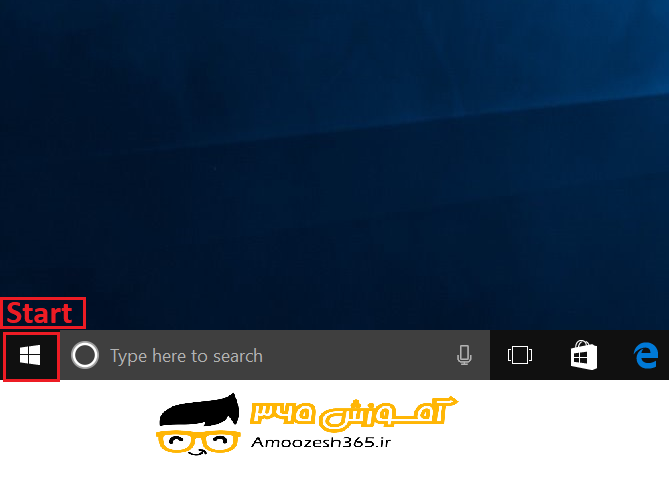
آموزش کار با برنامه WordPad در سیستم عامل ویندوز 10 (Windows 10)
آموزش کار با برنامه WordPad
برنامه WordPad یکی از برنامه های ارائه شده توسط ویندوز می باشد برنامه ای واژه پرداز ساده با امکانات فراوان مانند تنظیم حاشیه، کنترل فونت، امکان چسباندن آبجکتها و …. نیز می باشد.
این برنامه در ویندوز با تصویر آیکن ![]() نمایش داده می شود.
نمایش داده می شود.
از بخش های مختلف ویندوز می توانیم این برنامه را اجرا کنیم.
روش اول:
بر روی دکمه Start کلیک چپ می نماییم.
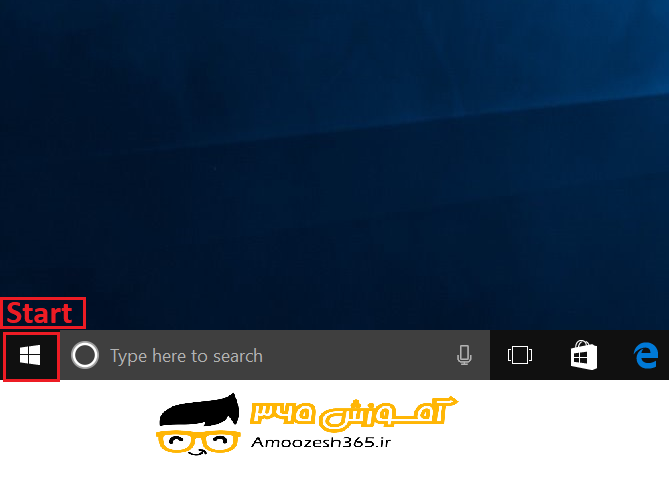
منویی ظاهر می گردد.
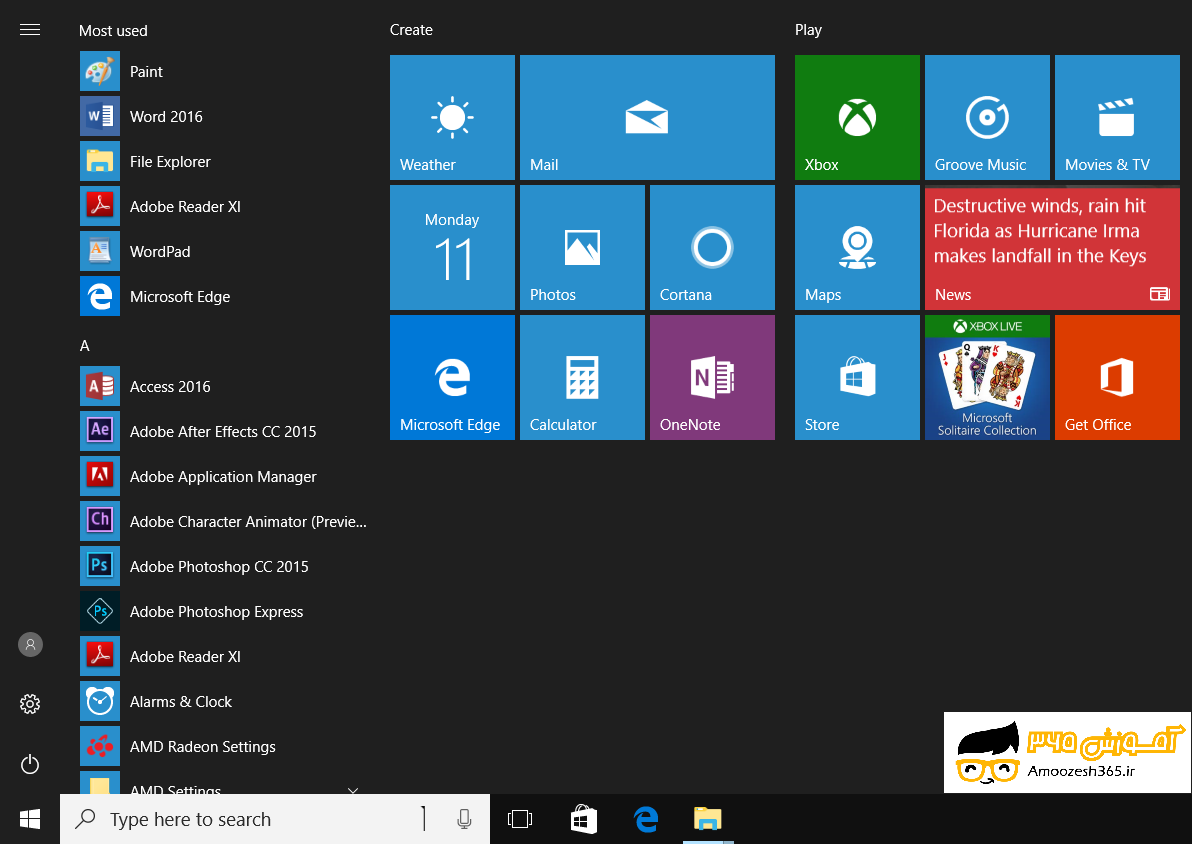
در سمت چپ منو به ناحیه حرف W رفته .و از لیست برنامه های موجود بر روی فلش رو به پایین پوشه Windows Accessories کلیک چپ می نماییم.
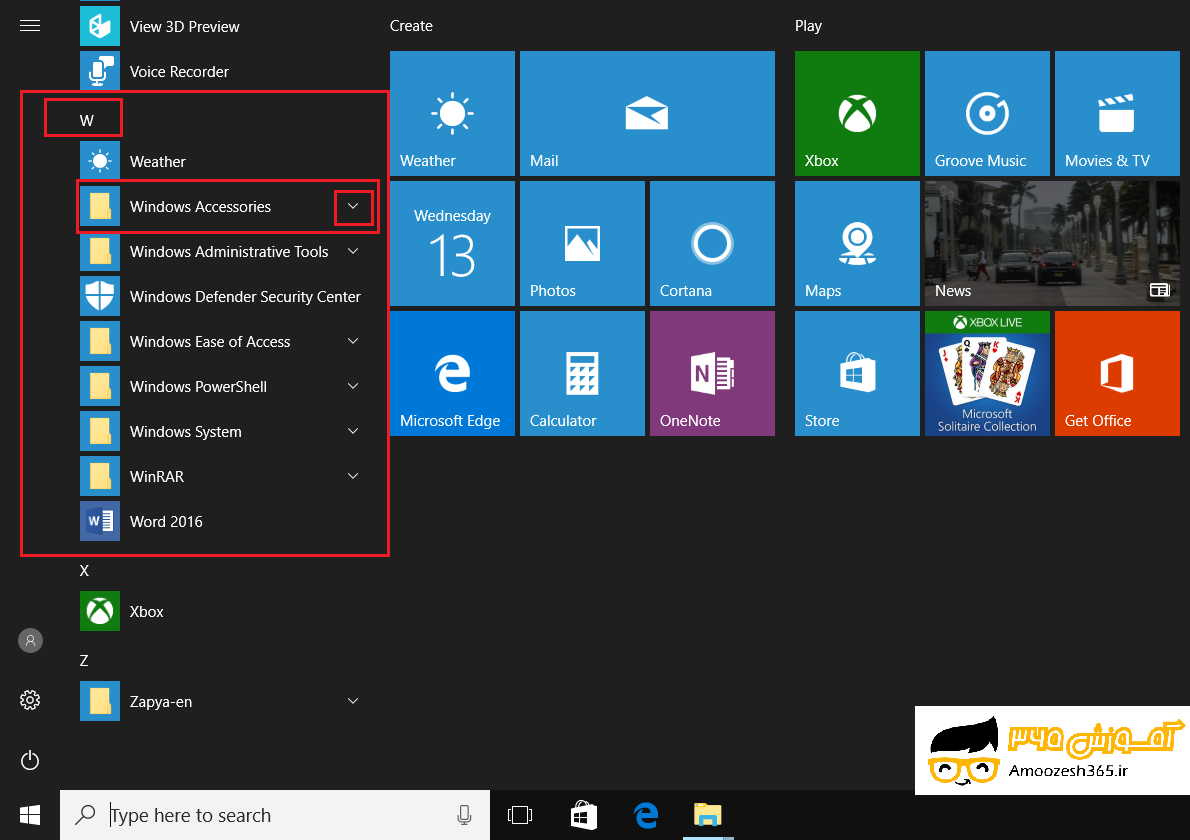
لیست کشوئی از برنامه ها مشاهده می گردد. در لیست، برنامه WordPad را پیدا کرده و بر روی آن جهت اجرا کلیک چپ می کنیم.

روش دوم:
استفاده از Cortana و یا جعبه جستجو.
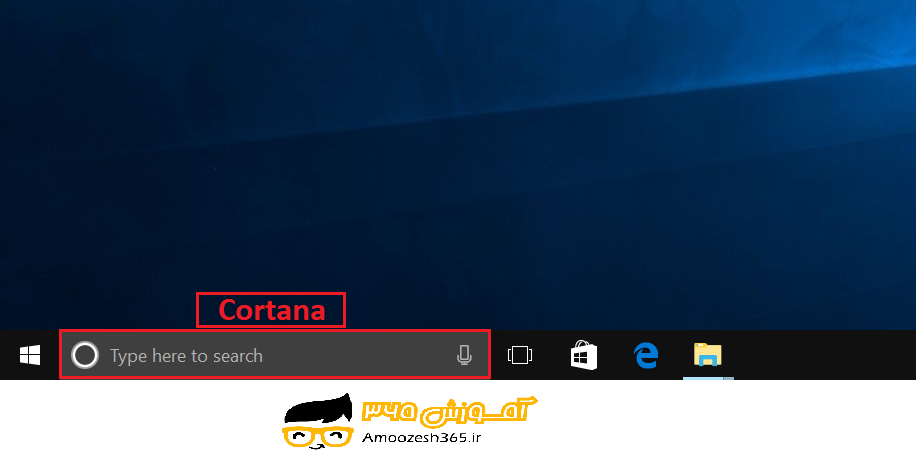
در ناحیه Cortana اسم برنامه را تایپ می کنیم. بعد از گذشت ثانیه ای آیکن تصویر برنامه مشاهده می گردد بر روی اسم برنامه کلیک چپ کرده و اجرا می کنیم.
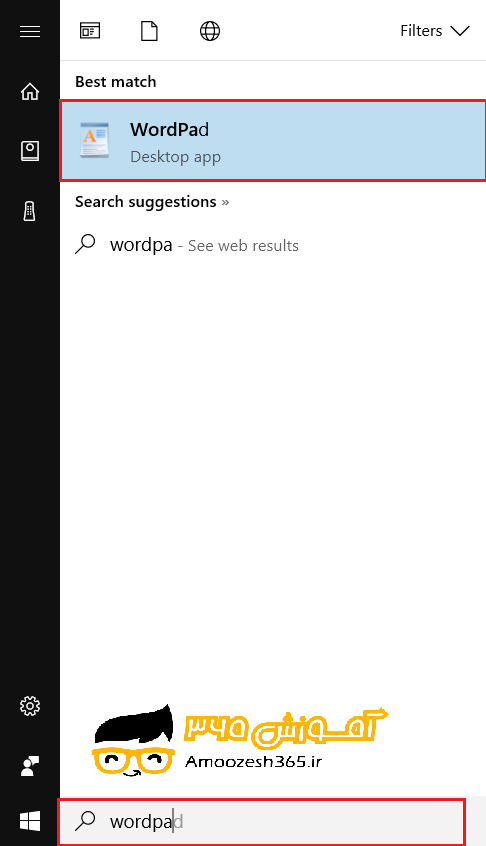
برنامه را اجرا می کنیم.
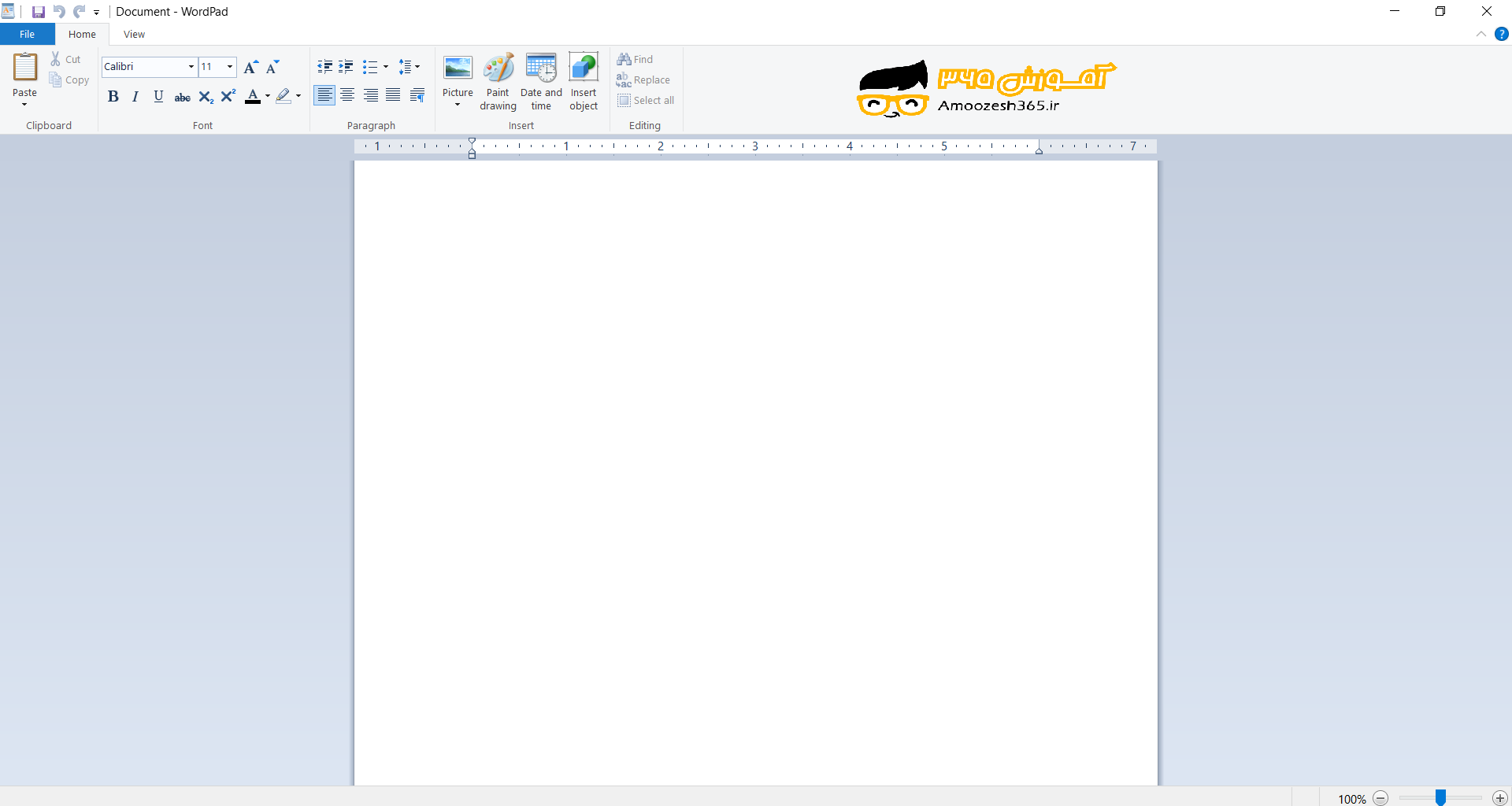
نظرات شما عزیزان:




 آمار
وب سایت:
آمار
وب سایت:







